휴대폰 기종 확인 – 안드로이드 설정에서 모델명 확인하기
새 휴대폰을 살 때나 중고폰을 팔 때, 또는 앱이 내 휴대폰과 호환되는지 확인할 때 정확한 모델명을 알아야 할 때가 있죠.
하지만 모델명이 어디 있는지 몰라서 헤매신 적 있으신가요?
저도 그랬답니다. 어떤 앱을 설치하려는데 내 폰이 지원되는지 알 수 없어서 한참을 찾았던 기억이 나네요.
이 글을 끝까지 읽으시면 안드로이드 휴대폰의 정확한 모델명을 쉽게 확인하는 방법과 마지막에는 모델명을 빠르게 확인하는 숨겨진 꿀팁까지 알려드릴게요!
이렇게 도움 받으세요!
- 휴대폰의 정확한 모델명과 시리얼 번호 확인 방법
- 기기 정보를 찾는 다양한 방법 단계별 안내
- IMEI 번호 확인 방법과 활용법
안드로이드 휴대폰 모델명을 알아야 하는 이유
휴대폰 모델명은 생각보다 중요해요. 휴대폰을 수리할 때나, 액세서리를 구매할 때, 중고폰을 팔 때도 정확한 모델명이 필요합니다.
또한 어떤 앱이나 게임이 내 휴대폰에서 잘 작동할지 확인할 때도 모델명은 중요한 정보예요.
모델명을 제대로 알면 이런 장점이 있어요
- 케이스나 보호필름 같은 액세서리 구매 시 실패 확률 줄어듦
- 수리점에서 정확한 부품 교체 가능
- 중고폰 판매 시 정확한 가격 책정 가능
- 최신 업데이트 지원 여부 확인 가능
그럼 이제 안드로이드 휴대폰에서 정확한 모델명을 확인하는 방법을 알아볼까요?
방법 1. 설정 앱에서 확인하기
1. 설정 앱 들어가기
일단 휴대폰에서 설정 앱을 찾아주세요. 보통 휴대폰 화면에 있는 '설정' 아이콘은 톱니바퀴 모양으로 되어 있어요.
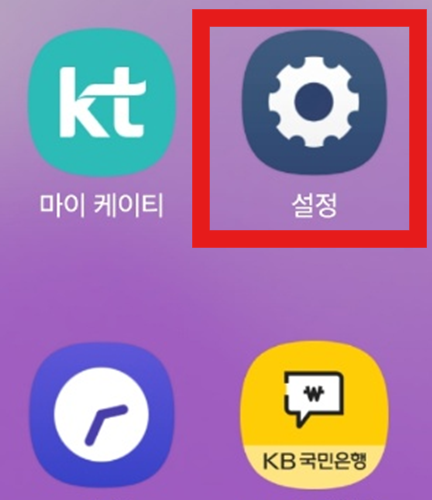
앱 화면에서 설정 아이콘을 찾아 선택해주세요. 보통 앱 서랍에 있거나 홈 화면에 있을 거예요. 설정 아이콘이 보이지 않는다면 화면을 위에서 아래로 쓸어내려 빠른 설정을 열고 톱니바퀴 모양 아이콘을 선택해도 됩니다.
- 앱 목록에서 '설정' 아이콘을 찾으세요 (톱니바퀴 모양)
- 아이콘을 찾기 힘들다면 검색창에 '설정'이라고 입력해보세요
- 화면 상단에서 아래로 쓸어내려 빠른 설정에서 설정 아이콘을 찾을 수도 있어요
- 설정 앱은 대부분의 안드로이드 폰에서 회색 또는 파란색 톱니바퀴 모양입니다
2. 휴대전화 정보 메뉴 선택하기
설정 앱에 들어가면 여러 메뉴가 있는데, 아래로 스크롤해서 '휴대전화 정보'를 찾아주세요. 삼성 갤럭시 폰에서는 보통 '휴대전화 정보'라고 표시되어 있어요.

'휴대전화 정보' 메뉴를 선택해주세요. 삼성 갤럭시 폰의 경우, 이 메뉴는 설정 앱의 가장 아래쪽에 있을 수도 있어요. 메뉴가 바로 보이지 않으면 조금 더 아래로 스크롤해보세요.
- 설정 앱에서 아래로 스크롤하여 '휴대전화 정보'를 찾으세요
- 일부 기기에서는 '휴대전화 정보' 대신 '기기 정보' 또는 '휴대폰 정보'라고 표시될 수 있어요
- 메뉴가 보이지 않으면 설정 앱 상단의 검색창에 '정보'라고 입력해보세요
- 기기 제조사에 따라 메뉴 이름이 약간 다를 수 있지만, '정보'라는 단어가 포함된 메뉴를 찾으면 됩니다
3. 모델명 확인하기
'휴대전화 정보' 메뉴에 들어가면 여러 정보가 나열되어 있는데, 여기서 '모델명'이나 '제품명'을 찾으시면 돼요.

화면에서 '제품명'과 '모델명'을 확인하세요. 예시 이미지처럼 제품명은 'Galaxy Jump2'로, 모델명은 'SM-M336K'로 표시되어 있네요. 이 정보가 바로 여러분이 찾던 휴대폰의 정확한 모델 정보입니다.
- '제품명'은 일반적으로 알려진 상품명이에요 (예: Galaxy S23, Galaxy A53 등)
- '모델명'은 제조사가 부여한 고유 코드로, 더 구체적인 정보를 담고 있어요 (예: SM-M336K)
- 시리얼 번호와 IMEI 정보도 이 화면에서 확인할 수 있어요
- 이 정보는 휴대폰 구매, 수리, 중고 판매 시 매우 중요한 정보입니다
참고로 IMEI 번호는 휴대폰의 고유 식별 번호로, 분실된 휴대폰을 찾거나 차단할 때 필요한 정보예요. 혹시 모를 상황을 대비해 IMEI 번호를 따로 메모해두는 것도 좋은 방법이랍니다.
방법 2. 휴대폰 전화앱에서 확인하기
전화 앱을 이용해서도 모델명을 간단히 확인할 수 있어요. 특히 설정 메뉴가 다른 기기에서는 이 방법이 더 쉬울 수 있답니다.
1. 전화 앱 실행하기
휴대폰에서 전화 앱을 실행해주세요. 보통 화면 하단에 있거나 앱 서랍에 있을 거예요.

전화 앱을 찾아 선택해주세요. 전화 앱은 대부분 수화기 모양 아이콘으로 표시되어 있어요. 찾기 어렵다면 앱 서랍에서 검색해보세요.
- 홈 화면이나 앱 서랍에서 전화 앱을 찾으세요
- 전화 앱은 보통 수화기 모양 아이콘으로 되어 있어요
- 기기에 따라 아이콘 디자인이 약간 다를 수 있어요
- 일부 기기에서는 홈 화면 하단에 항상 표시되어 있어요
2. 모델 정보 코드 입력하기
전화 앱에서 키패드를 열고 특별한 코드를 입력하면 쉽게 모델 정보를 확인할 수 있어요.
키패드에 `*#1234#` 또는 `*#06#`을 입력해보세요. 이 코드를 입력하면 자동으로 휴대폰 정보 화면이 나타납니다.

- `*#1234#`: 소프트웨어 버전 정보 확인 (삼성 갤럭시 폰에서 주로 작동)
- `*#06#`: IMEI 번호 확인 (거의 모든 휴대폰에서 작동)
- 위 코드들은 특별한 앱 없이도 휴대폰 정보를 빠르게 확인할 수 있게 해줍니다
- 기기에 따라 일부 코드는 작동하지 않을 수 있어요
방법 3. 휴대폰 박스나 영수증 확인하기
휴대폰 박스나 구매 영수증에도 모델명이 표시되어 있어요. 휴대폰 작동이 어려운 상황에서 유용한 방법이랍니다.
휴대폰 박스 뒷면이나 측면에서 모델명을 찾아보세요. 보통 바코드가 있는 곳 근처에 모델명이 표시되어 있어요.
- 휴대폰 상자 뒷면이나 측면에 모델명과 시리얼 번호가 표시되어 있어요
- 구매 영수증에도 모델명이 적혀 있을 수 있어요
- 온라인에서 구매했다면 주문 내역에서도 확인 가능해요
- 박스를 보관해두면 나중에 휴대폰을 중고로 판매할 때 더 좋은 가격을 받을 수 있어요
자주 묻는 질문
Q: 삼성 갤럭시 휴대폰 모델명은 어떤 의미가 있나요?
A: 삼성 갤럭시 모델명(예: SM-M336K)에는 의미가 있어요. 'SM'은 삼성 모바일을, 알파벳(A, M, S 등)은 시리즈를, 숫자는 세부 모델을, 마지막 알파벳(K, N 등)은 출시 국가나 통신사를 나타냅니다. 예를 들어 K는 한국 모델을 의미합니다.
Q: IMEI 번호는 어디에 사용하나요?
A: IMEI는 휴대폰 고유의 식별 번호로, 휴대폰이 분실되거나 도난당했을 때 통신사에 알려 기기를 차단하는 데 사용해요. 또한 중고폰 구매 시 기기 상태를 확인하는 데도 유용합니다.
Q: 휴대폰 모델명을 알면 어떤 이점이 있나요?
A: 정확한 모델명을 알면 올바른 액세서리 구매, 호환성 확인, 소프트웨어 업데이트 가능 여부 확인, 중고폰 판매 시 정확한 가격 책정 등에 도움이 됩니다.
Q: 안드로이드 버전은 어디서 확인할 수 있나요?
A: 안드로이드 버전은 '설정 > 휴대전화 정보 > 소프트웨어 정보'에서 확인할 수 있어요. 이 정보는 앱 호환성이나 최신 기능 사용 가능 여부를 확인할 때 유용합니다.
안드로이드 휴대폰 모델명 확인 시 유용한 팁
- 휴대폰 정보를 미리 메모해두세요: 모델명, IMEI 번호, 시리얼 번호를 미리 기록해두면 분실이나 고장 시 유용해요.
- 스크린샷으로 저장하세요: 휴대전화 정보 화면을 스크린샷으로 찍어 갤러리에 보관해두면 언제든 확인할 수 있어요.
- 휴대폰 박스를 보관하세요: 박스에는 모든 중요 정보가 있으므로 가능하면 보관하는 것이 좋아요.
- 기기 백업 시 정보 확인: 새 폰으로 교체하거나 백업할 때 모델 정보가 필요할 수 있으니 미리 확인해두세요.
여기까지 읽어주셔서 정말 감사합니다! 약속해드린 대로 휴대폰 모델명을 빠르게 확인하는 숨겨진 꿀팁을 알려드릴게요.
모델명 빠르게 확인하는 꿀팁!
전화 키패드에 *#0*#를 입력하면 숨겨진 서비스 메뉴가 나타납니다. 여기서 '모델'이나 '버전' 옵션을 선택하면 기기 정보를 더 쉽고 빠르게 확인할 수 있어요. 단, 이 코드는 일부 삼성 기기에서만 작동하니 참고하세요!
또한, Google Play 스토어 앱 > 내 프로필 > 설정 > 내 기기 관리로 들어가면 현재 사용 중인 기기의 모델명을 확인할 수 있어요. 이 방법은 Google 계정을 사용하는 모든 안드로이드 기기에서 작동합니다.
이런 방법으로 휴대폰 모델명을 쉽게 확인하고, 필요할 때 활용하세요. 새로운 액세서리를 구매하거나 앱 호환성을 확인할 때 큰 도움이 될 거예요!
'스마트폰 활용법' 카테고리의 다른 글
| 스마트폰 홈화면에 유튜브 검색창 설치하는 방법 – 안드로이드 기준 (2) | 2025.05.19 |
|---|---|
| 핸드폰 바탕화면 구글 검색창 옮기기 (삼성/갤럭시/안드로이드) (1) | 2025.05.19 |
| 갤럭시 기본카메라 빠르게 켜서 실행하는 방법 (2) | 2025.05.19 |
| 휴대폰 홈 화면 구글 검색창 만들기 추가하는 방법 (0) | 2025.05.18 |
| 특정 전화번호 수신 차단 방법 - 메시지 / 전화 차단하기 (2) | 2025.05.18 |
| 핸드폰에서 앱 삭제하는 방법 – 갤럭시(안드로이드) & 아이폰 쉽게 정리 (2) | 2025.05.17 |
| 휴대폰 수신차단 방법 – 스팸 전화 확실하게 차단하는 설정법 (1) | 2025.05.16 |
| 휴대폰 바탕화면 날씨 위젯 설치 방법 | 홈화면 실시간 날씨 띄우기 (1) | 2025.05.16 |


댓글